【SSD】MSI U100のHDDをSSDに替えて蘇らせる?

実は家にMSIのU100というネットブックが転がっておりまして、Apple のipadやairやmac book proを所持する前に購入して使用していた時期があります。その頃は我が家の主力PCの一つで私や相方がこたつの上でミカンを食べながら使用していましたが、Appleが来たとたん、全く使用しなくなり、そのうち、我が家のランボー3歳の息子の遊び道具と化してしまい、起動しては終了をひたすら繰り返したあげく、最近は見向きもされなくなって隅っこに転がっていたのです。そこで、本来の所有者である私がHDDをSSDに交換して蘇らせようと画策しました。
さてSSDなのですが、手頃な価格になって来たこともあり、そろそろSSDも購入してみようかというところから始まります。SSD、買うのはいいのですが、買ったあとどうしようかと、どれにつけようかと、、、そうだMSIのU100が転がっていたので、それのHDDを替えようとそう思ったのでした。つまり、U100のHDDをどうにかしたいではなく、SSDのために交換したという。
我が家のU100さん。ちなみに、電源コードもどこにいったのかわからず家中を探しました(息子のおもちゃ箱の中にあったw)電源コードもオリジナルはとっくの昔に壊れたので、既製品を別途購入して使用していました。
1.裏蓋を外す
ひっくり返します。U100はメモリ1Gのバージョンなのですが、買ってその日に2Gにしました。なので、今回2回目のオープンになります
ところどころビスがありませんが、気にしません。
バッテリーを外します。
裏蓋を外したところ。ビスを外したあと、写真右側からソロリソロリと裏蓋を持ち上げていきます。蓋は、本体に、はめ込み式ではまっていますので、それをパキパキ外していく感じです。最後、左の方のコネクタ類を壊さないよう蓋を外します。
写真右のファンが割とホコリがたまっています。これ、蓋のネジがファンの本体も固定するような形なので、裏蓋を外すとファンも外れています。ファンの下にある細いコードを外すと簡単にファンを取り外せます。
私もエアダスターで、ホコリを吹き飛ばそうと思ったら息子がエアダスターをおもちゃにして遊んで空にしたので、ありませんでした。仕方ないので、ファンの掃除はあきらめます。
2.SSD
今回購入したSSDは、これ
まあ、お手頃だし、使いやすそうなので、、、ちょっと他にも購入品があったので、値段は参考になりませんが、amazonで8000円くらい。
3.取付
HDDとSSDを交換するためには、まず、写真のところのIEEEを取り外す必要があります。
拡大すると、カードに接続しているケーブルの下に、カードを止めているビスが見えます。
まず、ケーブルを外します。ラジペンとかあると、外しやすいかも。ビスを外すとカードが浮いてくるので、そのままそろりと外します。
カードを外すと、HDDを止めているビスが見えます。HDDもファンと同じく裏蓋で止める形になっていますので、裏蓋を外して止めてあるビスはこの1個所です
ビスを外すと簡単にHDDも外れます。HDDのマウンタを外してSSDに取り付けます。
SSDにマウンタを取り付けてあとは逆の順序で取り付けていきます
IEEEを取付て、裏蓋も取り付けてこれでHDDとSSDを取替終了です
5.OSインストール
OSですが、オリジナルはWindows XPでしたが、当然サポート終了しているので、使えません。HDDにあるデータも綺麗さっぱり亡くなっても未練はないので、HDDはそのまま道具箱の中に移動です。
インストール用のOSはWIndows 8の発売記念優待版になります。3300円で売っていた例のOSです。買ったはいいけど、どこにも使わずそのまま眠っていました。優待版には64bitと32bitと両方のDVDが入っているので、ネットブックなら32bitをインストールできます。
まさかこんな形で日の目をみようとは!
早速インストール。で、USBメモリにインストール形式を作成してそこからインストールすればいいと思っていろいろ調べたのですが、なんか、出来なさそう&面倒くさそう。
ここはさくっとあきらめてDVDドライブを100万ボルトで購入してきました。一応Windows、Macで兼用できればいいなーと思ったので、調べたら、USBの供給電源の問題で、以下の製品がいいとネットに書いてあったので、それを探して購入。100万ボルトは安売り中だったので、比較的安く買えました。それがこれ
早速接続して、インストール!
奥に見える3年保証はファンヒーターw
さくさくとインストール
無事終了、5回くらい再起動して無事起動
しかし、ディスプレイが手垢とかで相当汚れているわー
無事起動できました。インストール自体30分もかかってないかも、こんなにすんなり終わるとは。むしろ、Windows Updateで133個のファイルをアップデートするのが1~2時間かかって大変だったw
Windows Updateも、ネットブックの解像度の問題ですんなり行かなかったけど、それも別記事で説明したいと思います。
いやーSSD快適。HDDだと、今まで起動に1分半?くらいかかっていたのがSSDだと30秒弱ですぐに起動。インストール直後だからかもしれないけど、このあと、いろいろインストールしたら起動に時間かかるようになるのかなー
起動直後にファンがゴーーーと音を立てるのが気になるので、やっぱりエアダスターで噴いておこうかな。起動直後だけであとは音がしないんだけど、負荷をかけたらなり出すのかなー、これも確認したいですね。
とりあえずぼちぼち環境を整えていきます。
今回購入したのは以下の内容
あると便利かも




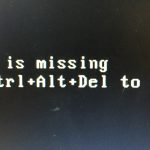

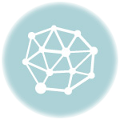
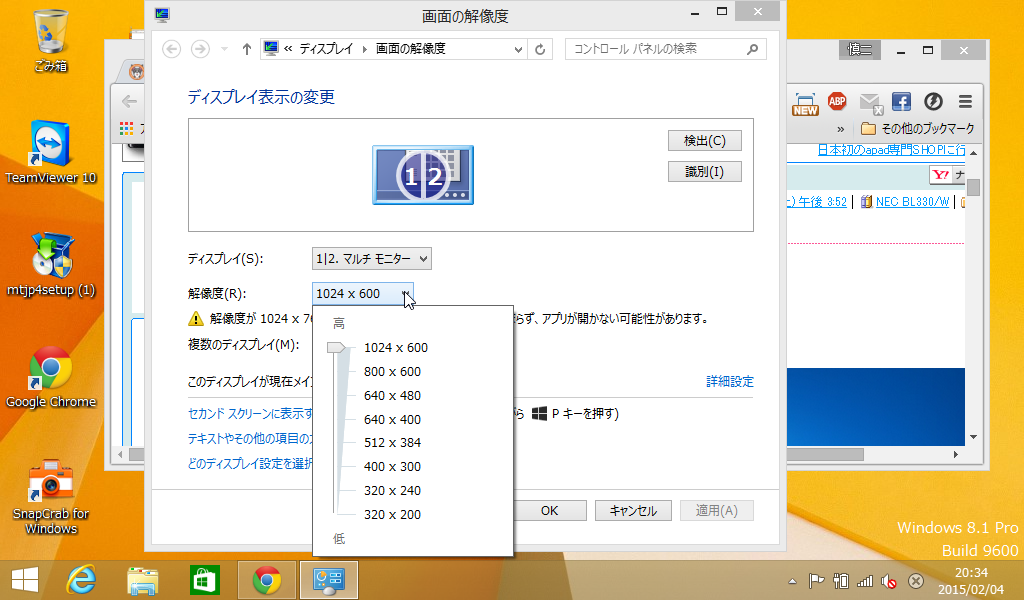
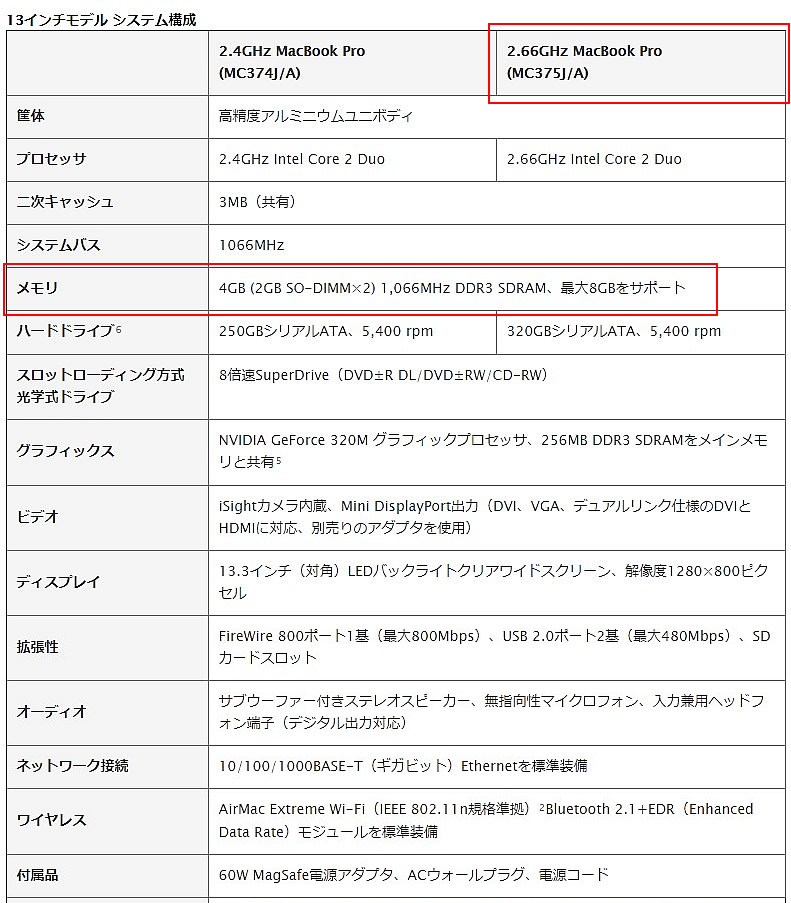

1件の返信
[…] たサイト。 […]